6 อันดับเกมวิดีโอที่มี FPS เพิ่มขึ้นสูงสุดในปี 2025 [ออนไลน์/เดสก์ท็อป]
FPS ที่สูงขึ้นจะทำให้วิดีโอมีความลื่นไหลและสมจริงยิ่งขึ้น ไม่ว่าคุณจะเป็นเกมเมอร์หรือผู้สร้างคอนเทนต์ FPS ต่ำก็อาจสร้างความปวดหัวได้ ข่าวดีก็คือ ด้วยตัวเพิ่ม FPS วิดีโอที่เหมาะสม คุณสามารถเพิ่มเฟรมเรตของวิดีโอได้ทันทีโดยไม่ต้องลงทุนกับฮาร์ดแวร์ราคาแพง ดังนั้น โพสต์นี้จึงจะพาคุณไปสำรวจ 6 ตัวเพิ่ม FPS วิดีโอยอดนิยม ซึ่งรวมถึงเครื่องมือออนไลน์และเดสก์ท็อป เพื่อปลดล็อกและเพลิดเพลินกับภาพที่ลื่นไหลอย่างที่คุณคู่ควร
รายการแนะนำ
ตัวเพิ่ม FPS วิดีโอคืออะไร 5 อันดับโปรแกรมเพิ่ม FPS ของวิดีโอออนไลน์ [รีวิว + ขั้นตอน] เพิ่มอัตราเฟรมวิดีโอด้วยซอฟต์แวร์เดสก์ท็อปตัวเพิ่ม FPS วิดีโอคืออะไร
ตัวเพิ่มเฟรมต่อวินาที (FPS) ของวิดีโอเป็นเครื่องมือที่ใช้เพื่อเพิ่มความราบรื่นของวิดีโอโดยการเพิ่มอัตราเฟรม เครื่องมือนี้ทำงานโดยการสร้างเฟรมเพิ่มเติมระหว่างเฟรมเดิม ซึ่งโดยทั่วไปจะใช้การประมาณค่าการเคลื่อนไหวด้วย AI หรือการแทรกเฟรม การทำเช่นนี้จะทำให้การเคลื่อนไหวมีความลื่นไหลมากขึ้น ทำให้ฉากที่เคลื่อนไหวเร็วทั้งหมด เช่น วิดีโอเกม วิดีโอกีฬา หรือวิดีโอที่มีเฟรมต่อวินาทีต่ำ เช่น วิดีโอเก่า ดูราบรื่นขึ้นมาก
5 อันดับโปรแกรมเพิ่ม FPS ของวิดีโอออนไลน์ [รีวิว + ขั้นตอน]
หากคุณต้องการปรับวิดีโอให้ลื่นไหลโดยไม่ต้องติดตั้งซอฟต์แวร์ขนาดใหญ่ ตัวเพิ่ม FPS สำหรับวิดีโอออนไลน์ถือเป็นตัวเลือกที่ใช้งานได้จริง ด้วยเครื่องมือเหล่านี้ คุณสามารถปรับปรุงการเล่นเกม กู้คืนคลิปเก่า และแก้ไขวิดีโอเฟรมต่ำได้ ด้านล่างนี้คือ 5 แพลตฟอร์มที่ดีที่สุดที่คุณสามารถใช้ได้
1. วีด.ไอโอ
VEED.IO โปรแกรมตัดต่อวิดีโอออนไลน์ยอดนิยม มาพร้อมฟีเจอร์เพิ่มเฟรมต่อวินาที (FPS) มากมาย ทำงานร่วมกับการแทรกเฟรมอัจฉริยะ (Intelligent Frame Interpolation) เพิ่มความลื่นไหลของวิดีโอ นอกจากนี้ โปรแกรมแปลงเฟรมต่อวินาที (FPS) วิดีโอออนไลน์นี้ยังรองรับไฟล์หลากหลายรูปแบบ และทำงานบนเบราว์เซอร์ของคุณได้โดยตรงโดยไม่ต้องดาวน์โหลด
ขั้นตอนที่ 1.เมื่อคุณอยู่ในหน้า VEED.IO ให้คลิกปุ่ม "แก้ไขวิดีโอ" จากนั้นคลิกปุ่ม "อัปโหลดวิดีโอ" และเลือกไฟล์วิดีโอของคุณ
ขั้นตอนที่ 2.ไปที่แผง "การตั้งค่า" และกำหนดอัตราเฟรมที่ต้องการ คลิกปุ่ม "เสร็จสิ้น" เพื่อเสร็จสิ้น

2. มีเดีย.ไอโอ
Media.io มีตัวแปลงอัตราเฟรมวิดีโอ AI ที่ใช้งานง่าย ซึ่งครอบคลุมการอัปสเกลอัตราเฟรม คุณสามารถเพิ่มอัตราเฟรมวิดีโอได้สูงสุด 60 เฟรมต่อวินาที (FPS) ซึ่งเหมาะอย่างยิ่งสำหรับการปรับปรุงฟุตเทจแบบวินเทจและการแปลงแอนิเมชันให้เป็นอัตราเฟรมสูง ตัวเพิ่มอัตราเฟรมวิดีโอนี้ยังใช้งานง่ายเพียงลากและวาง พร้อมความเร็วในการส่งออกที่รวดเร็วและตัวเลือกสำหรับการปรับแต่งคุณภาพ
ขั้นตอนที่ 1.ค้นหา Media.io Frame Rate Converter และคลิกปุ่ม "คลิกเพื่ออัปโหลด" เพื่ออัปโหลดวิดีโอของคุณ
ขั้นตอนที่ 2.หลังจากนั้น เลือกวิธีที่คุณต้องการอัปสเกลวิดีโอ เช่น การแทรกเฟรม คลิกปุ่ม "ดาวน์โหลด HD"
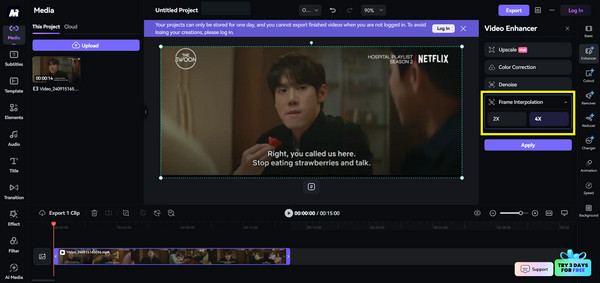
3. Topaz Labs ฟรี
ถัดไปคือ โทแพซ แล็บส์เป็นที่รู้จักในด้านเครื่องมือ AI บนเดสก์ท็อป ซึ่งยังมอบเครื่องมือเพิ่ม FPS ของวิดีโอออนไลน์ฟรีแบบจำกัด แม้จะไม่ล้ำหน้าเท่าซอฟต์แวร์แบบเสียเงิน แต่เครื่องมือออนไลน์นี้มอบประสบการณ์การใช้งาน AI ระดับสูง และเหมาะอย่างยิ่งสำหรับโปรเจกต์ขนาดเล็กและโปรเจกต์ขนาดเล็ก
ขั้นตอนที่ 1.ไปที่หน้า Topaz Labs AI อัปโหลดไฟล์วิดีโอสั้นของคุณ
ขั้นตอนที่ 2.เลือก "การแทรกเฟรม" หรือ "การปรับปรุง FPS" จากตัวเลือกที่มี จากนั้นเริ่มกระบวนการเพิ่มโดยคลิก "อัปโหลดวิดีโอ"
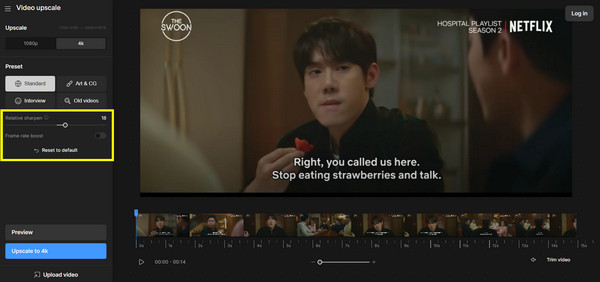
4. ความรักของระบบประสาท
Neural Love คือแพลตฟอร์ม AI ที่ช่วยเพิ่มประสิทธิภาพวิดีโอด้วยการเพิ่ม FPS เหมาะอย่างยิ่งสำหรับการจัดการวิดีโอแบบวินเทจหรือแบบประวัติศาสตร์ มาพร้อมฟีเจอร์ปรับสี อัปสเกล และรีสโตร์ รวมถึงฟีเจอร์เพิ่ม FPS ของวิดีโอ นอกจากนี้ อินเทอร์เฟซยังสะอาดตา พร้อมเครดิตฟรีสำหรับเริ่มต้นใช้งาน
ขั้นตอนที่ 1.เปิดเว็บไซต์ของ Neural Love FPS Converter คลิก "อัปโหลดวิดีโอ" และเลือกไฟล์วิดีโอของคุณ
ขั้นตอนที่ 2.ขั้นตอนต่อไป เลือกเฟรมจากตัวเลือกด้านล่าง เช่น 25 FPS, 30 FPS, 60 FPS และ 120 FPS คลิกปุ่ม "ดาวน์โหลด" เพื่อเริ่มการปรับปรุง

5. เทนเซอร์พิกซ์
แม้ว่าจะเป็นเครื่องมือแปลงอัตราเฟรมวิดีโอที่ไม่ค่อยเป็นที่รู้จัก แต่ tensorPix ก็เป็นโซลูชันบนเว็บที่มีประสิทธิภาพสำหรับการปรับปรุงวิดีโอ โดยจะแทรกเฟรมเพื่อเพิ่มวิดีโอได้สูงสุด 60 หรือ 120 เฟรมต่อวินาทีขึ้นอยู่กับคุณภาพต้นฉบับ เหมาะอย่างยิ่งสำหรับผู้ที่ชื่นชอบอนิเมะและวิดีโอสโลว์โมชัน
ขั้นตอนที่ 1.ภายในหน้าจอหลักของ TensorPix ให้ลงชื่อเข้าใช้ก่อน จากนั้น ในส่วน "Video Enhance" ให้อัปโหลดไฟล์วิดีโอของคุณ
ขั้นตอนที่ 2.เลือก FPS เป้าหมายด้านล่าง เช่น 60 FPS จากนั้นคลิกปุ่ม "ปรับปรุง"

| เครื่องมือ | เวอร์ชันฟรี | เอาท์พุต FPS สูงสุด | สะดวกในการใช้ | ขีดจำกัดการอัพโหลด |
| VEED.IO | ใช่ | 60 FPS | ง่าย | ปานกลาง |
| มีเดีย.ไอโอ | ใช่ | 60 FPS | ง่ายมาก | ปานกลาง |
| โทแพซ แล็บส์ | ใช่ | 60 FPS | ปานกลาง | เล็ก |
| ความรักของระบบประสาท | ใช่ | 120 เฟรมต่อวินาที | ง่าย | ปานกลาง |
| เทนเซอร์พิกซ์ | ใช่ | 120 เฟรมต่อวินาที | ปานกลาง | ปานกลาง |
เพิ่มอัตราเฟรมวิดีโอด้วยซอฟต์แวร์เดสก์ท็อป
แม้ว่าตัวเพิ่ม FPS สำหรับวิดีโอออนไลน์จะสะดวก แต่ก็มักมีข้อเสีย เช่น ข้อจำกัดในการอัปโหลด ความเร็วที่ช้าลง หรือการปรับแต่งที่จำกัด หากต้องการการควบคุมที่มากขึ้นและคุณภาพเอาต์พุตที่ดีขึ้น ตัวเลือกที่แนะนำอย่างยิ่งคือ AnyRec Video Converterนี่คือเครื่องมือเพิ่มประสิทธิภาพวิดีโอแบบครบวงจรของเราที่ช่วยปรับปรุงอัตราเฟรม ความละเอียด และคุณภาพโดยรวม แตกต่างจากเครื่องมือออนไลน์ โซลูชันซอฟต์แวร์นี้รองรับไฟล์ขนาดใหญ่และการประมวลผลแบบกลุ่ม ทำให้ได้ผลลัพธ์ในครั้งเดียว คุณยังสามารถอัปสเกลวิดีโอเป็น HD/4K ได้อีกด้วย แก้ไขปัญหาวิดีโอสั่นไหว ลดสัญญาณรบกวน และอื่นๆ อีกมากมาย!

ปรับอัตราเฟรมได้สูงสุด 60 FPS และ 120 FPS ได้อย่างมีประสิทธิภาพ
นำเสนอการปรับปรุงวิดีโอที่ขับเคลื่อนด้วย AI เพื่อความราบรื่นและชัดเจน
สามารถแปลงไฟล์วิดีโอได้ เช่น MP4, MOV, AVI, MKV โดยไม่สูญเสียคุณภาพ
ความเร็วในการประมวลผลที่รวดเร็วด้วยการเร่งความเร็วของ GPU ช่วยให้คุณได้รับผลลัพธ์ในเวลาอันรวดเร็ว!
ดาวน์โหลดอย่างปลอดภัย
ดาวน์โหลดอย่างปลอดภัย
ขั้นตอนที่ 1.เปิด AnyRec Video Converter บนคอมพิวเตอร์ของคุณ จากหน้าจอหลัก ให้อยู่ที่แท็บ "Converter" จากนั้นลากและวางไฟล์วิดีโอของคุณ หรือคลิกปุ่ม "Add Files" เพื่อนำเข้าวิดีโอของคุณ
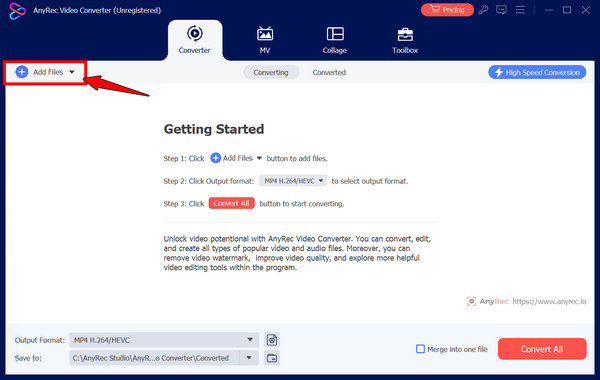
ขั้นตอนที่ 2.หลังจากโหลดวิดีโอเสร็จแล้ว คุณสามารถคลิกปุ่ม "การตั้งค่า" ใต้รูปแบบทางด้านขวาเพื่อเปิดการตั้งค่าเอาต์พุต จากตรงนี้ คุณสามารถเพิ่มอัตราเฟรมวิดีโอเป็น 60 FPS หรือ 120 FPS ได้ คุณยังสามารถ
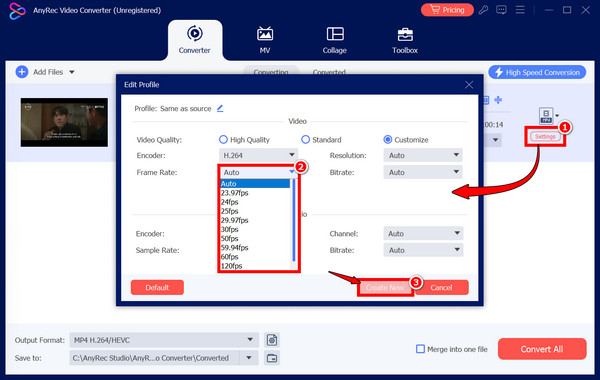
อีกวิธีหนึ่งคือคลิกปุ่ม "รูปแบบ" จากนั้นเลือกรูปแบบที่คุณเลือก (เช่น MP4, MOV, MKV) และคลิกปุ่ม "โปรไฟล์แบบกำหนดเอง" ถัดจากรูปแบบเพื่อเข้าถึงการตั้งค่าโดยละเอียด
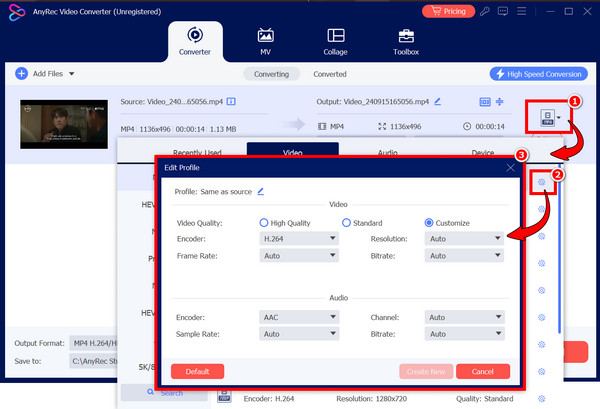
ขั้นตอนที่ 3เมื่อเสร็จแล้ว ให้คลิกปุ่ม "สร้างใหม่" เพื่อบันทึก จากนั้น เลือกโฟลเดอร์ผลลัพธ์ที่ด้านล่าง และป้อนชื่อไฟล์ที่ต้องการ (ถ้าต้องการ) สุดท้าย ให้คลิกปุ่ม "แปลงทั้งหมด" เพื่อส่งออกตามต้องการ
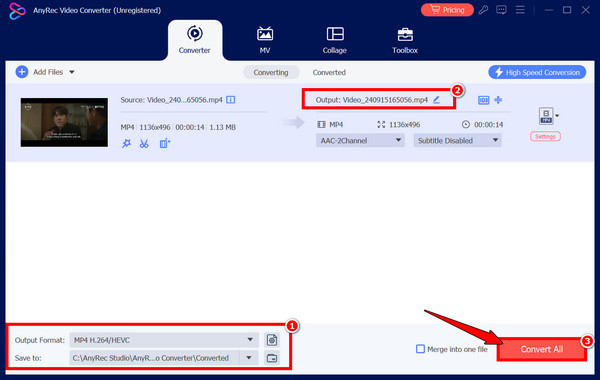
บทสรุป
เพื่อปรับปรุงความราบรื่นของภาพและคุณภาพโดยรวม การเพิ่ม FPS ของวิดีโอจึงเป็นสิ่งสำคัญ โดยเฉพาะอย่างยิ่งเมื่อคุณต้องจัดการกับฉากแอ็กชัน แอนิเมชัน หรือฟุตเทจเก่าๆ ห้า... ตัวเพิ่ม FPS วิดีโอออนไลน์ รีวิววันนี้ นำเสนอการปรับปรุงด้วย AI โดยตรงในเบราว์เซอร์ของคุณ อย่างไรก็ตาม สำหรับไฟล์ขนาดใหญ่และการควบคุมการตั้งค่าเอาต์พุตอย่างสมบูรณ์ ไม่เพียงแต่อัตราเฟรมเท่านั้น AnyRec Video Converter เหมาะอย่างยิ่งสำหรับการใช้งาน เครื่องมือเดสก์ท็อปอันทรงพลังนี้ช่วยให้คุณเพิ่ม FPS ยกระดับคุณภาพ และแปลงไฟล์เป็นรูปแบบต่างๆ ได้หลากหลาย ทั้งหมดนี้ทำได้จากคอมพิวเตอร์ของคุณอย่างสะดวกสบาย
ดาวน์โหลดอย่างปลอดภัย
ดาวน์โหลดอย่างปลอดภัย



